Se você está a procura de um substituto do Livestreamer, veja como instalar o Streamlink no Ubuntu, Linux Mint e derivados.
Ultimamente desenvolvedor do aplicativo Livestreamer não tem feito quaisquer alterações ou respondido a questões ha bastante tempo, por isso, parece que o projeto foi abandonado.
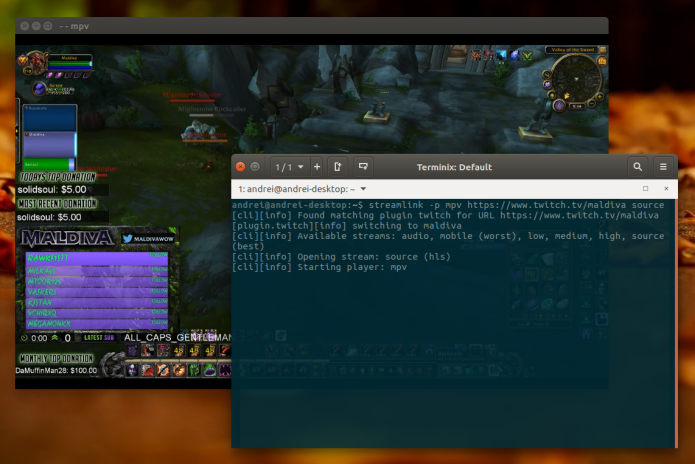
No caso de você não estar familiarizado com o Livestreamer, ele é um utilitário de linha de comando (uma API dele também está disponível) que faz a saída de stream de vídeo de serviços como Livestream, Twitch, UStream, Youtube Live e muito mais, para reprodutores de vídeo como o VLC, MPV, e assim por diante.
Na prática, Livestreamer permite que seu PC direcione o canal da Twitch para fora do site, para exibi-lo dentro de um player nativo com baixo consumo de memória e quase nenhum atraso ou engasgo.
Devido a alterações em vários serviços de streaming de vídeo, alguns plugins do Livestreamer já não funcionam corretamente – por exemplo, o desenvolvedor do Livestreamer Twitch GUI teve que implementar algumas soluções alternativas para conseguir funcionar com o Twitch.
Por causa disso, um fork do projeto Livestreamer, chamado Streamlink, foi criado recentemente. Como ainda não existem pacotes do Ubuntu para o novo fork, Andrew do site WebUpd8, fez upload de um para seu repositório principal.
A propósito, o desenvolvedor Livestreamer Twitch GUI já adicionou suporte inicial para Streamlink.
Streamlink corrige algumas questões bastante presentes no Livestreamer (para twitch, picarto, itvplayer, crunchyroll, periscope e douyutv, entre outros), além de adicionar plugins para novos serviços de streaming.
Como instalar o Streamlink no Ubuntu, Linux Mint e derivados
Para instalar o Streamlink no Ubuntu, Linux Mint e derivados e ainda poder receber automaticamente as futuras atualizações dele, você deve fazer o seguinte:
Passo 1. Abra um terminal (use as teclas CTRL + ALT + T);
Passo 2. Se ainda não tiver, adicione o repositório do programa com este comando ou use esse tutorial;
sudo add-apt-repository ppa:nilarimogard/webupd8Passo 3. Atualize o gerenciador de pacotes com o comando:
sudo apt-get updatePasso 4. Agora use o comando abaixo para instalar o programa;
sudo apt-get install streamlinkComo instalar o Streamlink manualmente ou em outras distros
Para aqueles que não conseguiram instalar com o procedimento acima, não querem adicionar o repositório ou querem tentar instalar em outra distribuição baseada em Debian, você pode pegar o arquivo DEB do programa na página de downlod do repositório e instalar ele manualmente (clicando duas vezes nele).
Mas lembre-se! Ao optar por esse tipo de instalação, você não receberá nenhuma atualização do programa.
Como usa o Streamlink
Quando quiser iniciar o programa, digite (por exemplo) streamlink -p mpv https://www.twitch.tv/maldiva source em um terminal, para testar o stream.
Por padrão, Streamlink usa VLC para reproduzir o fluxo, mas você pode especificar um player de vídeo diferente usando o argumento “–player” (ou apenas “-p”), por exemplo, “–player mpv” para usar mpv em vez disso.
Para usar no Google Drive/docs, a primeira coisa que você precisa fazer é executar Streamlink com o link que você deseja transmitir, para ver os streams disponíveis:
streamlink https://drive.google.com/open?id=0B0tRrdcY7CwJWGdVdHEyYWpfTTQO resultado será algo como uma listar os formatos disponíveis:
[cli][info] Found matching plugin googledrive for URL https://drive.google.com/open?id=0B0tRrdcY7CwJWGdVdHEyYWpfTTQ Available streams: 360p_alt, 480p_alt, 360p (worst), 480p, 720p, 1080p (best)/code>Em seguida, basta adicionar um dos streams disponíveis no final do comando e o Streamlink iniciará a transmissão em stream contínuo:
streamlink https://drive.google.com/open?id=0B0tRrdcY7CwJWGdVdHEyYWpfTTQ 1080pPara mais detalhes sobre o uso do programa, consulte esse link.
Desinstalando o Streamlink no Ubuntu, Linux Mint e derivados e derivados
Para desinstalar o Streamlink, Linux Mint e derivados, faça o seguinte:
Passo 1. Abra um terminal;
Passo 2. Desinstale o programa, usando os comandos abaixo;
sudo add-apt-repository ppa:nilarimogard/webupd8 -r -ysudo apt-get remove streamlink --auto-remove- Como instalar o Libreflix Desktop no Linux via Snap
- Instale o Udeler para baixar os vídeos de cursos da Udemy
- Como instalar o poderoso servidor de mídia Red5 no Linux
- Como instalar o decodificador de AV1 dav1d no Linux via Snap
O que está sendo falado no blog
<a href="https://www.edivaldobrito.com.br////” rel=”noopener noreferrer” target=”_blank”>Veja mais artigos publicados neste dia…